win11软件不能安装怎么办 升级Win11后无法安装软件怎么办
更新时间:2024-10-17 08:49:47作者:xtang
随着Windows 11系统的问世,许多用户纷纷升级至新系统,但在安装软件时却遇到了问题,有用户反映在升级至Win11后,无法安装他们所需要的软件,这给他们的日常使用带来了困扰。对于这一情况,我们需要深入了解问题的根源,并找到相应的解决方案。毕竟软件安装问题不仅影响用户的工作效率,也会影响他们的使用体验。接下来我们将探讨Win11软件无法安装的原因,并提供解决方法,帮助用户顺利安装所需软件。
刚升级win11安装不了软件解决方法:方法一:
1、首先按下键盘上的“win+r”打开运行
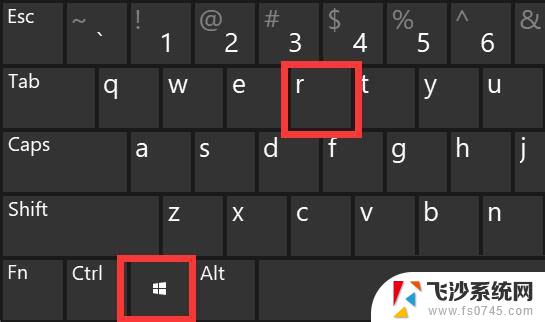
2、然后输入“services.msc”打开服务。
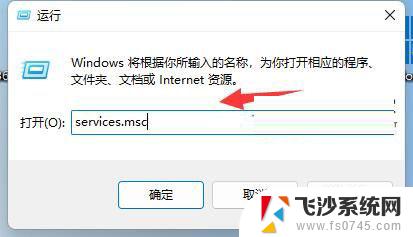
3、在其中找到“Windows installer”就是安装服务了,双击打开它。
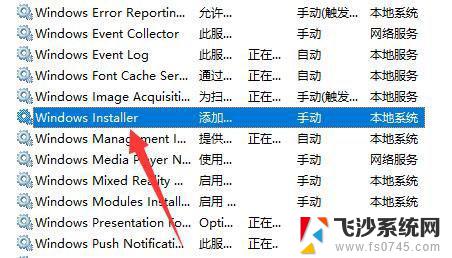
4、打开后,确认它是否开启,如果没有就将它“启动”即可安装软件。
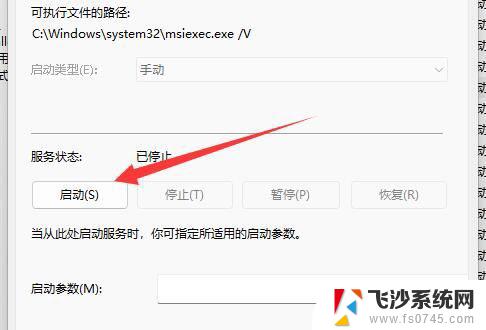
方法二:
1、如果打开后还是不行,可能是你的win11不是正版。
2、建议去官网重新下载一个正版、完整版的系统。
3、如果觉得官网麻烦,也可以直接在我们这里下载,更加方便。
以上就是win11软件不能安装怎么办的全部内容,有遇到相同问题的用户可参考本文中介绍的步骤来进行修复,希望能够对大家有所帮助。
win11软件不能安装怎么办 升级Win11后无法安装软件怎么办相关教程
-
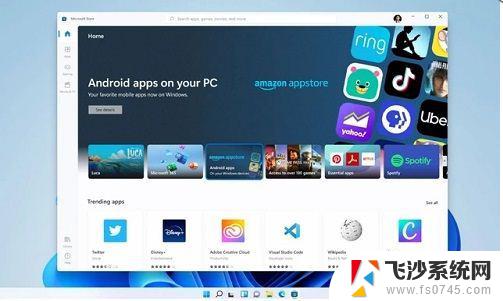 win11安装遇到错误 win11安装软件报错无法解决怎么办
win11安装遇到错误 win11安装软件报错无法解决怎么办2024-05-20
-
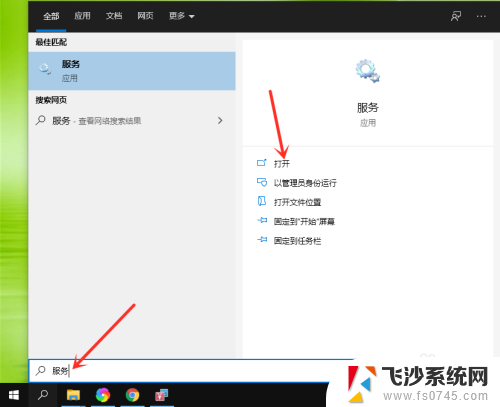 软件无法安装是什么原因 电脑安装软件失败怎么办
软件无法安装是什么原因 电脑安装软件失败怎么办2024-03-14
-
 win11启动安装程序出错 win11安装软件提示错误怎么办
win11启动安装程序出错 win11安装软件提示错误怎么办2024-08-06
-
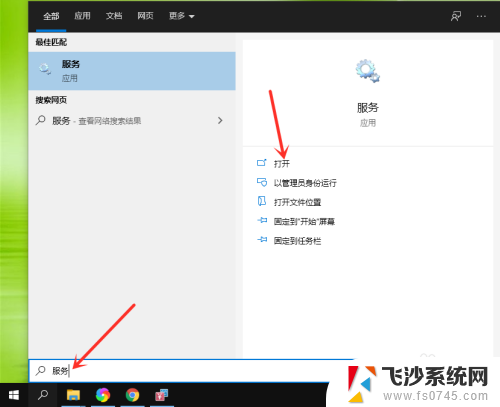 有的应用安装不了怎么办 电脑为什么无法安装软件
有的应用安装不了怎么办 电脑为什么无法安装软件2024-03-15
- 有的应用安装不了怎么办 电脑为什么无法安装软件
- win11修改已安装软件位置 win11怎么改变软件安装位置
- 安装软件显示有病毒能不能安装 Win10安装程序被防火墙拦截无法安装的解决办法
- 电脑软件下载安装不了怎么办 电脑无法安装软件的原因是什么
- 电脑软件下载后为什么不能安装 电脑为什么无法安装软件
- 电脑上老是自动安装垃圾软件怎么办 Win11自动安装垃圾软件处理方法
- 什么配置安装win10 Win10的最低配置要求解析
- u盘怎样装系统win7系统 U盘安装Win7系统教程详解
- 无线网没有电脑能安装吗 电脑无线网络设置界面操作指南
- c盘满了怎么重装系统win10 如何清空c盘并重新安装win10
- win10新装硬盘 电脑硬盘安装指南
- win11自带杀毒可以用吗 win11需要安装杀毒软件吗
系统安装教程推荐
- 1 win10可以装xp win10系统如何安装xp系统
- 2 怎么安装驱动连接打印机 电脑如何连接打印机
- 3 win11笔记本能够回退到win10吗 win11安装后如何退回win10
- 4 惠普打印机如何安装到电脑上 惠普打印机连接电脑步骤
- 5 怎么在虚拟机里面安装win10系统 虚拟机安装win10系统详细指南
- 6 win7系统怎么用u盘安装 U盘安装Win7系统步骤
- 7 win11怎么增加ie浏览器 IE浏览器安装步骤详解
- 8 安装win11后系统反应慢 Windows11运行速度慢的原因和解决方法
- 9 win11设置安装磁盘 Windows11系统新装硬盘格式化步骤
- 10 win11安装软件弹出应用商店 Win11电脑提示在商店中搜索